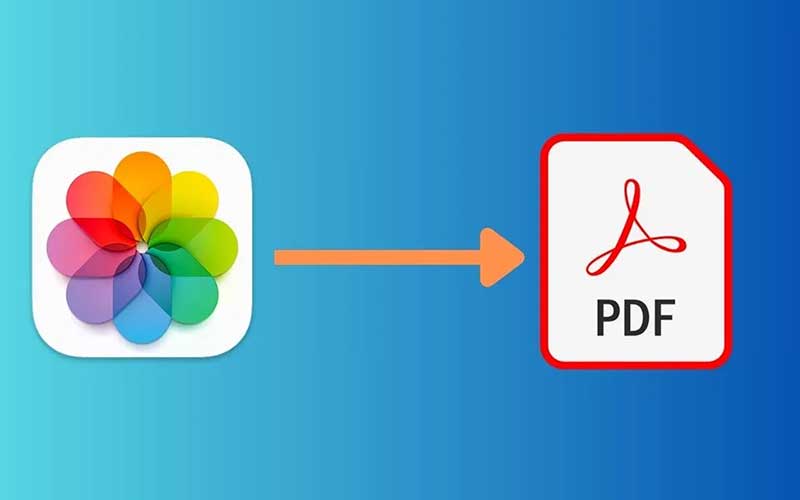
آموزش قدم به قدم تبدیل عکس به PDF در ویندوز 10: راهنمای کامل و ساده
دسترسی سریع
آموزش قدم به قدم تبدیل عکس به PDF در ویندوز 10: راهنمای کامل و ساده
در دنیای دیجیتال امروز، تبدیل عکس به PDF یکی از نیازهای رایج کاربران است. چه بخواهید تصاویر اسکنشده، اسکرینشاتها یا عکسهای شخصی را به یک فایل PDF مرتب و قابل اشتراک تبدیل کنید، ویندوز 10 ابزارهای ساده و کاربردی برای این کار ارائه میدهد. در این مقاله، با آموزش قدم به قدم تبدیل عکس به PDF در ویندوز 10، شما را با روشهای مختلف و ابزارهای رایگان آشنا میکنیم. این راهنما هم برای مبتدیان مناسب است و هم نکات حرفهای برای کاربران پیشرفته دارد.با پی سی رویال همراه باشید.
چرا تبدیل عکس به PDF مهم است؟
فایلهای PDF به دلیل فرمت استاندارد، قابلیت اشتراکگذاری بالا و سازگاری با دستگاههای مختلف، یکی از محبوبترین فرمتها برای ذخیره و ارسال اسناد هستند. تبدیل عکس به PDF مزایای زیر را دارد:
-
حفظ کیفیت تصاویر: PDF کیفیت تصاویر را بدون افت حفظ میکند.
-
فشردهسازی فایل: حجم فایلها کاهش مییابد و اشتراکگذاری آسانتر میشود.
-
امنیت بیشتر: میتوانید فایل PDF را با رمز محافظت کنید.
-
سازگاری: PDF در همه دستگاهها و سیستمعاملها بهدرستی نمایش داده میشود.
در این آموزش، سه روش اصلی برای تبدیل عکس به PDF در ویندوز 10 را بررسی میکنیم: استفاده از ابزارهای داخلی ویندوز، نرمافزارهای رایگان و وبسایتهای آنلاین.
روش 1: تبدیل عکس به PDF با ابزار داخلی ویندوز 10 (Microsoft Print to PDF)
ویندوز 10 یک ابزار داخلی به نام Microsoft Print to PDF دارد که بدون نیاز به نصب نرمافزار اضافی، میتوانید تصاویر خود را به PDF تبدیل کنید. این روش بسیار ساده است و برای اکثر کاربران کافی خواهد بود.
مراحل تبدیل عکس به PDF با Microsoft Print to PDF
-
باز کردن تصویر:
-
فایل تصویری (مانند JPG، PNG یا BMP) را در برنامه Photos یا هر نمایشگر تصویر دیگری در ویندوز باز کنید.
-
روی تصویر کلیک راست کرده و گزینه Open with > Photos را انتخاب کنید.
-
-
دسترسی به گزینه چاپ:
-
در برنامه Photos، روی آیکون چاپ (معمولاً به شکل پرینتر) در گوشه بالا سمت راست کلیک کنید یا کلیدهای ترکیبی Ctrl + P را فشار دهید.
-
-
انتخاب پرینتر PDF:
-
در پنجره چاپ، از منوی کشویی پرینتر، گزینه Microsoft Print to PDF را انتخاب کنید.
-
-
تنظیمات دلخواه:
-
میتوانید اندازه صفحه (مانند A4 یا Letter) و جهتگیری (عمودی یا افقی) را تنظیم کنید.
-
اگر چندین تصویر دارید، میتوانید آنها را بهصورت جداگانه به PDF تبدیل کنید.
-
-
ذخیره فایل PDF:
-
روی دکمه Print کلیک کنید.
-
در پنجره بازشده، مسیر ذخیرهسازی فایل را انتخاب کرده و نامی برای فایل PDF خود وارد کنید.
-
روی Save کلیک کنید.
-
نکته حرفهای: اگر چندین تصویر دارید و میخواهید آنها را در یک فایل PDF ترکیب کنید، میتوانید از نرمافزارهای دیگر یا روشهای بعدی این مقاله استفاده کنید.
روش 2: تبدیل چندین عکس به یک PDF با نرمافزار رایگان
اگر نیاز دارید چندین تصویر را در یک فایل PDF ترکیب کنید، ابزارهای داخلی ویندوز ممکن است محدودیتهایی داشته باشند. در این حالت، نرمافزارهای رایگان مانند PDFCreator یا Adobe Acrobat Reader (نسخه رایگان) گزینههای عالی هستند.
مراحل تبدیل با PDFCreator
-
دانلود و نصب PDFCreator:
-
به وبسایت رسمی PDFCreator مراجعه کنید و نسخه رایگان آن را دانلود کنید.
-
نرمافزار را نصب کرده و دستورالعملهای نصب را دنبال کنید.
-
-
انتخاب تصاویر:
-
تصاویر موردنظر خود را در یک پوشه مرتب کنید.
-
در ویندوز، همه تصاویر را انتخاب کرده (Ctrl + کلیک چپ) و روی یکی از آنها کلیک راست کنید. گزینه Print را انتخاب کنید.
-
-
تنظیمات PDFCreator:
-
در پنجره چاپ، از منوی پرینتر، PDFCreator را انتخاب کنید.
-
میتوانید ترتیب تصاویر را تغییر دهید یا تنظیمات پیشرفته مانند فشردهسازی یا افزودن رمز را اعمال کنید.
-
-
ذخیره فایل PDF:
-
روی Print کلیک کنید و مسیر ذخیرهسازی را انتخاب کنید.
-
فایل PDF نهایی با تمام تصاویر در یک سند ذخیره میشود.
-
مزایا:
-
امکان ترکیب چندین تصویر در یک فایل.
-
قابلیت تنظیمات پیشرفته مانند فشردهسازی و رمزگذاری.
معایب:
-
نیاز به نصب نرمافزار اضافی.
روش 3: تبدیل عکس به PDF با ابزارهای آنلاین
اگر نمیخواهید نرمافزاری نصب کنید، وبسایتهای آنلاین مانند SmallPDF، ILovePDF و Adobe Scan گزینههای سریع و کاربرپسندی هستند.
مراحل تبدیل با SmallPDF
-
باز کردن وبسایت SmallPDF:
-
آپلود تصاویر:
-
روی دکمه Choose Files کلیک کرده و تصاویر موردنظر را آپلود کنید.
-
میتوانید چندین تصویر را همزمان آپلود کنید.
-
-
ترتیببندی و ویرایش:
-
ترتیب تصاویر را با کشیدن و رها کردن (Drag & Drop) تنظیم کنید.
-
گزینههایی مانند تغییر اندازه یا افزودن حاشیه را انتخاب کنید.
-
-
دانلود فایل PDF:
-
روی دکمه Convert کلیک کنید.
-
پس از تبدیل، فایل PDF را دانلود کنید یا در فضای ابری (مانند Google Drive) ذخیره کنید.
-
مزایا:
-
نیازی به نصب نرمافزار نیست.
-
دسترسی از هر دستگاهی با مرورگر.
معایب:
-
نیاز به اتصال اینترنت.
-
محدودیت در تعداد تبدیلها در نسخه رایگان.
نکات مهم برای تبدیل بهتر عکس به PDF
-
کیفیت تصویر: برای بهترین نتیجه، از تصاویر با رزولوشن بالا استفاده کنید (حداقل 300 DPI برای اسناد حرفهای).
-
فشردهسازی: اگر حجم فایل مهم است، از ابزارهایی مانند ILovePDF برای کاهش حجم PDF استفاده کنید.
-
امنیت: برای اسناد حساس، از ابزارهایی که امکان رمزگذاری PDF را فراهم میکنند استفاده کنید.
-
سازماندهی: قبل از تبدیل، تصاویر را مرتب کنید تا ترتیب صفحات در PDF درست باشد.
مزایا و معایب هر روش
|
روش
|
مزایا
|
معایب
|
|---|---|---|
|
Microsoft Print to PDF
|
رایگان، بدون نیاز به نصب، ساده
|
محدود به یک تصویر در هر PDF، بدون امکان ویرایش پیشرفته
|
|
PDFCreator
|
ترکیب چندین تصویر، تنظیمات پیشرفته، رایگان
|
نیاز به نصب نرمافزار
|
|
ابزارهای آنلاین (SmallPDF)
|
بدون نیاز به نصب، دسترسی آسان، مناسب برای چندین تصویر
|
نیاز به اینترنت، محدودیت در نسخه رایگان
|
سؤالات متداول (FAQ)
1. آیا میتوانم چندین عکس را در یک PDF ترکیب کنم؟
بله، با استفاده از نرمافزارهایی مانند PDFCreator یا وبسایتهایی مانند SmallPDF میتوانید چندین تصویر را در یک فایل PDF ترکیب کنید.
2. آیا ابزارهای آنلاین امن هستند؟
اکثر وبسایتهای معتبر مانند SmallPDF و ILovePDF فایلهای شما را پس از چند ساعت حذف میکنند، اما برای اسناد حساس، بهتر است از ابزارهای آفلاین استفاده کنید.
3. چگونه کیفیت تصاویر را در PDF حفظ کنم؟
از تصاویر با رزولوشن بالا استفاده کنید و در تنظیمات ابزار، گزینه فشردهسازی را غیرفعال کنید.
4. آیا ویندوز 10 ابزار داخلی برای ترکیب چندین تصویر دارد؟
خیر، ابزار داخلی ویندوز (Microsoft Print to PDF) برای تبدیل یک تصویر مناسب است. برای ترکیب تصاویر، به نرمافزار یا ابزار آنلاین نیاز دارید.
جمعبندی
تبدیل عکس به PDF در ویندوز 10 با ابزارهای داخلی، نرمافزارهای رایگان یا وبسایتهای آنلاین بهراحتی امکانپذیر است. اگر به دنبال روشی سریع و بدون نصب هستید، ابزار داخلی Microsoft Print to PDF کافی است. برای پروژههای پیچیدهتر یا ترکیب چندین تصویر، نرمافزارهایی مانند PDFCreator یا وبسایتهایی مثل SmallPDF بهترین گزینهها هستند. با رعایت نکات این مقاله، میتوانید فایلهای PDF حرفهای و باکیفیت ایجاد کنید.
آیا تجربهای در تبدیل عکس به PDF دارید؟ یا سؤالی درباره این فرآیند دارید؟ در بخش نظرات با ما به اشتراک بگذارید!



